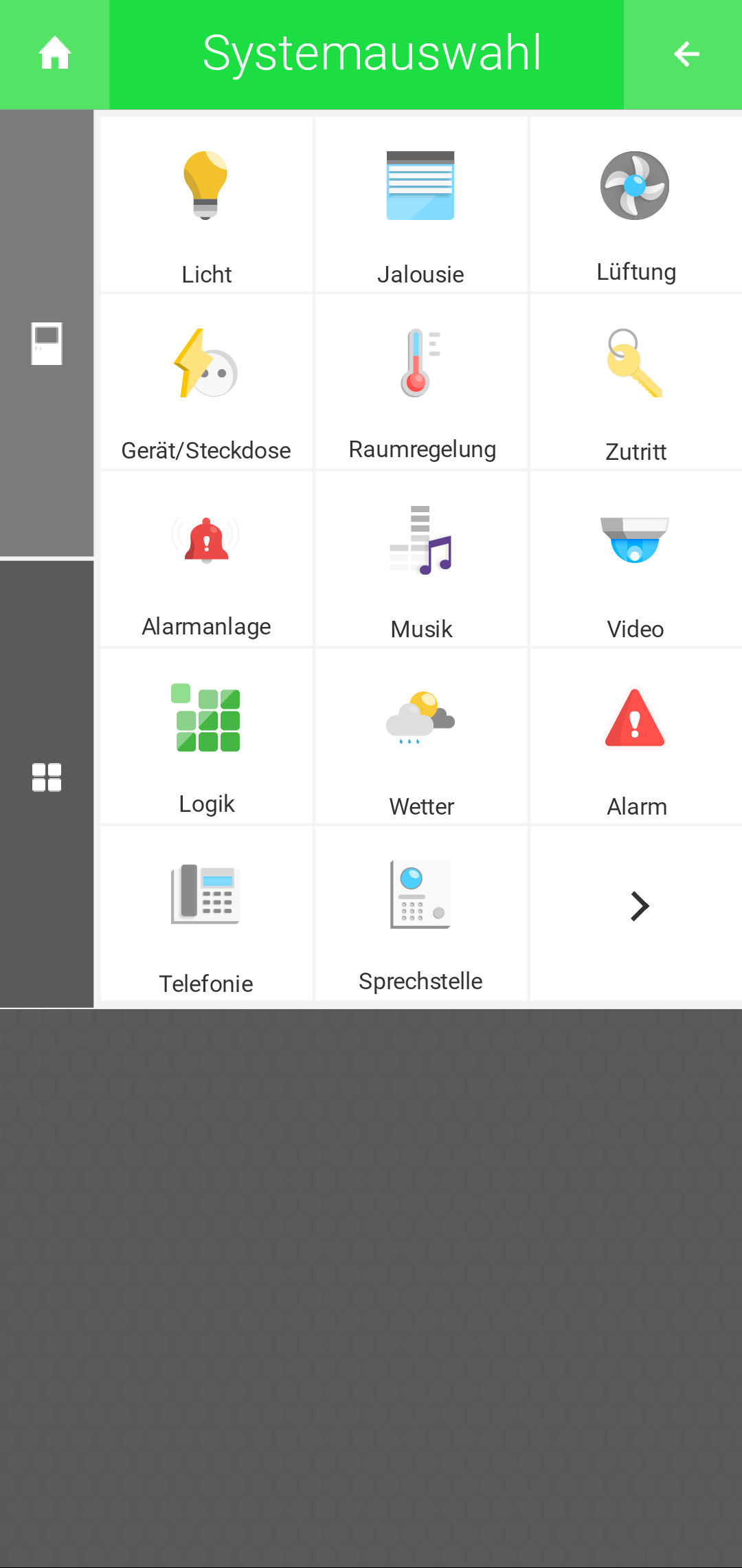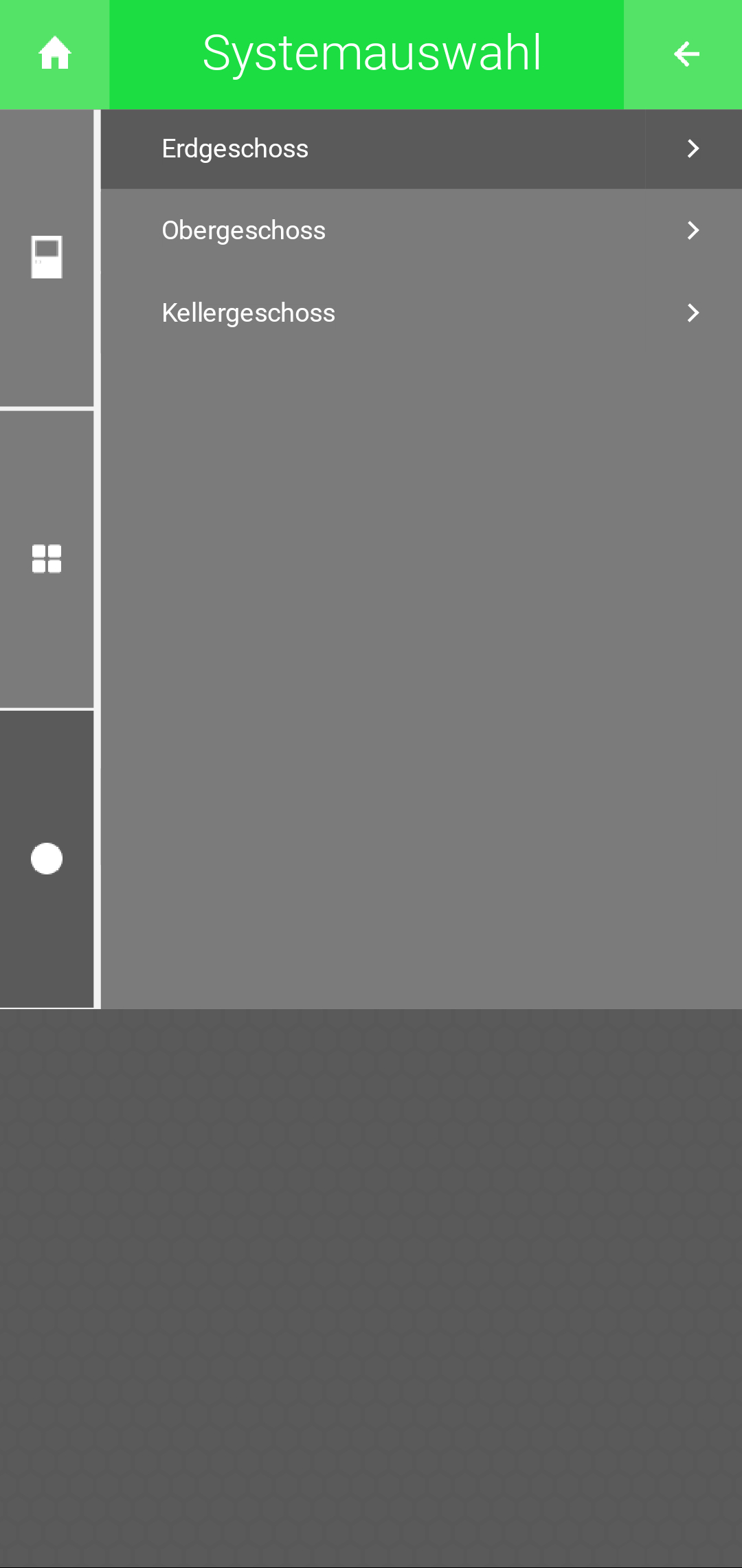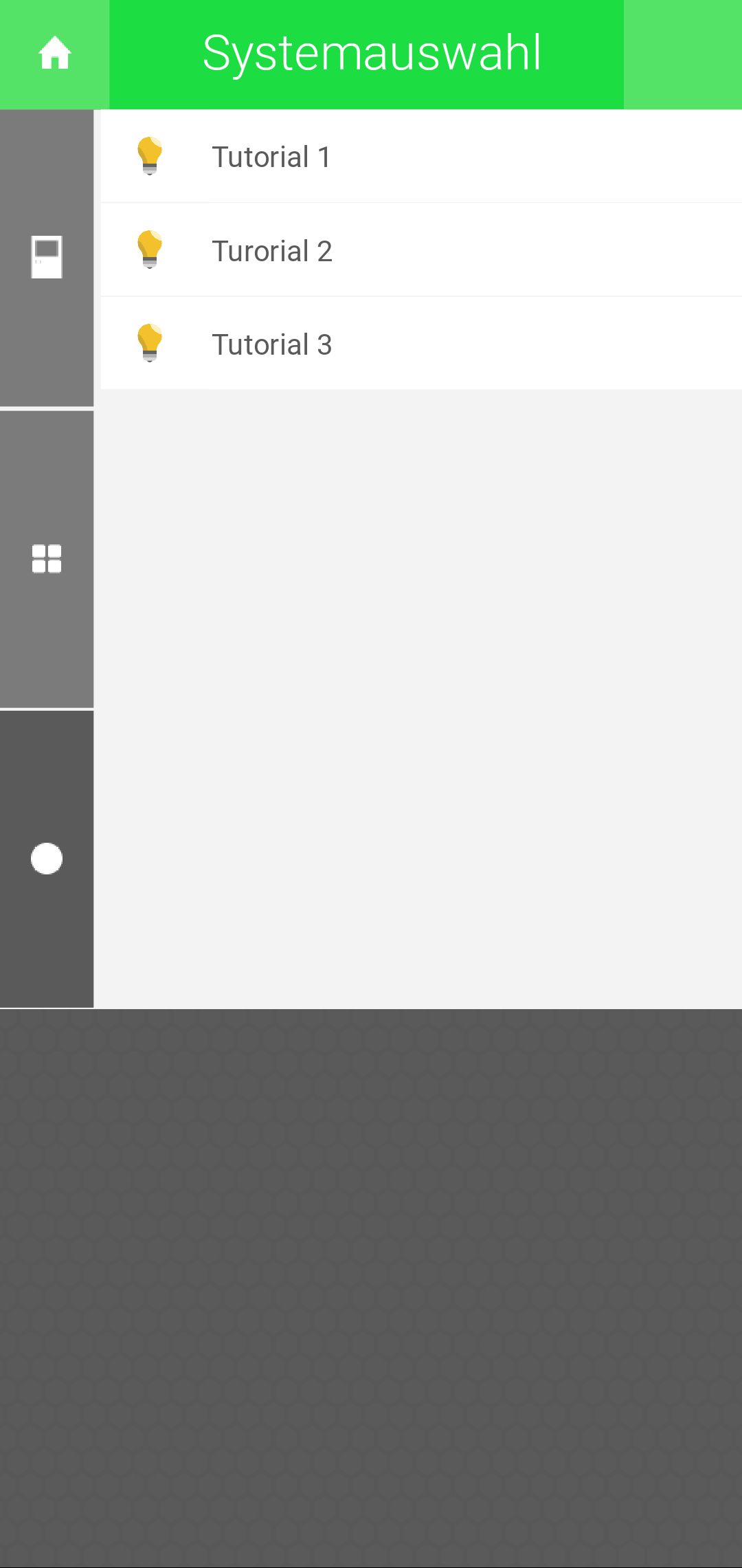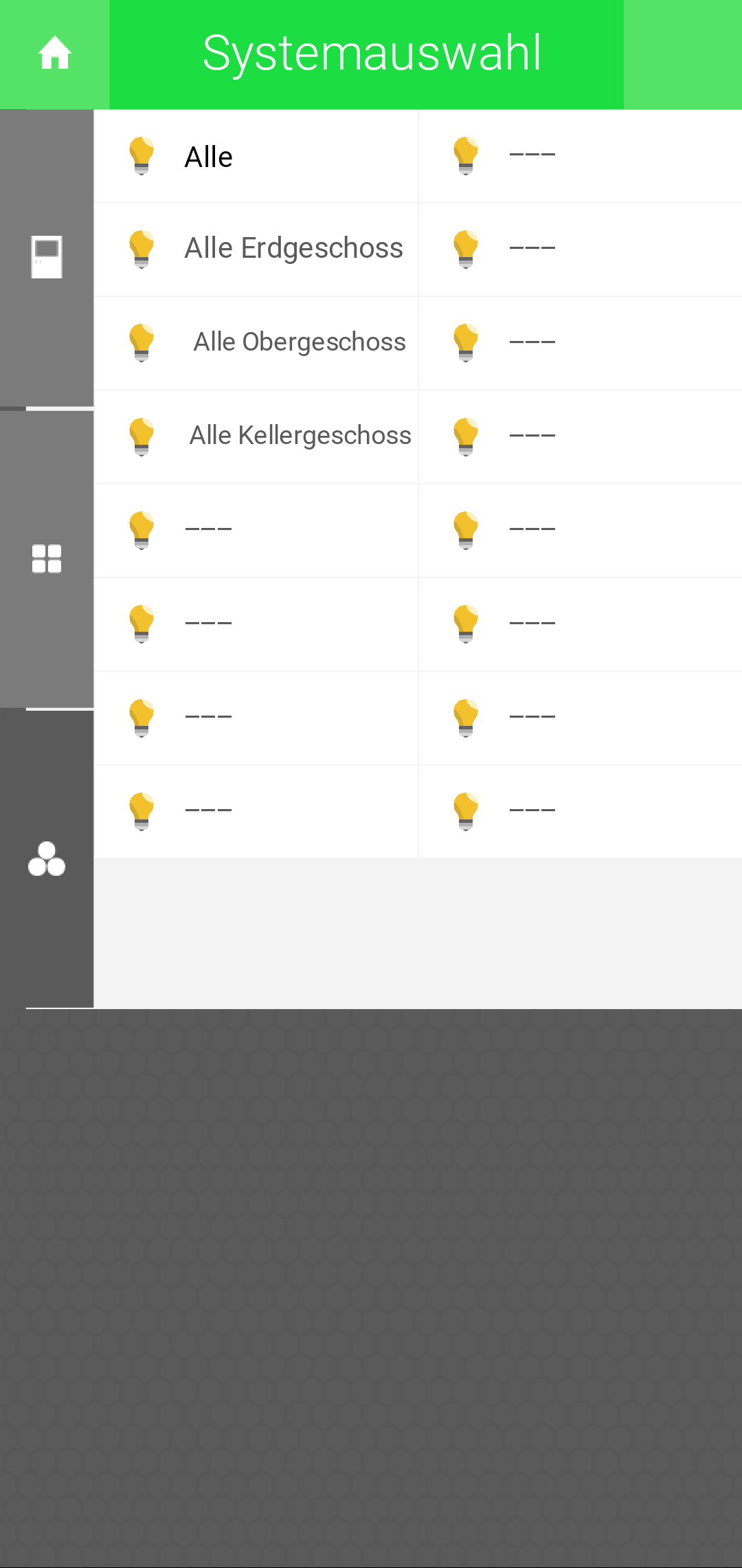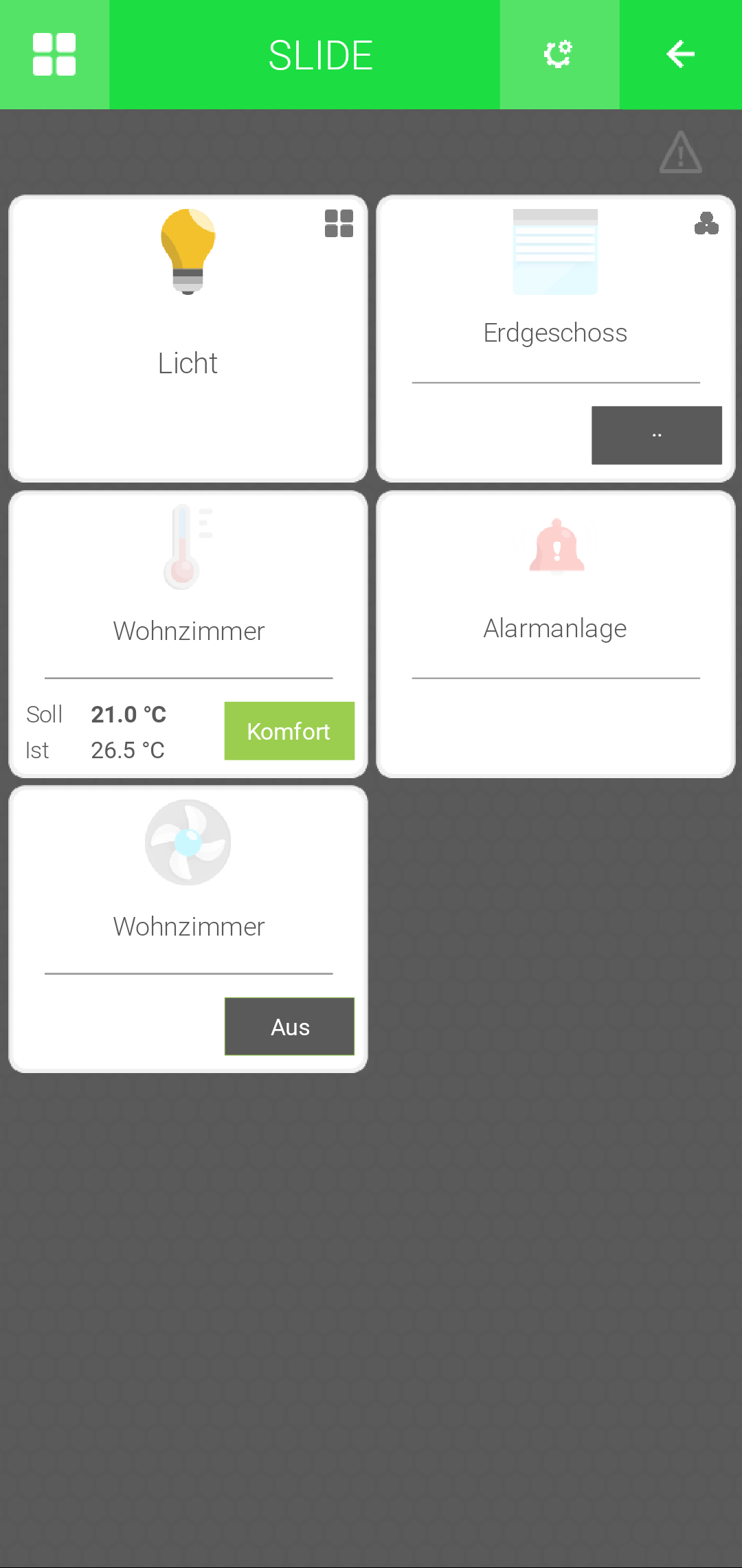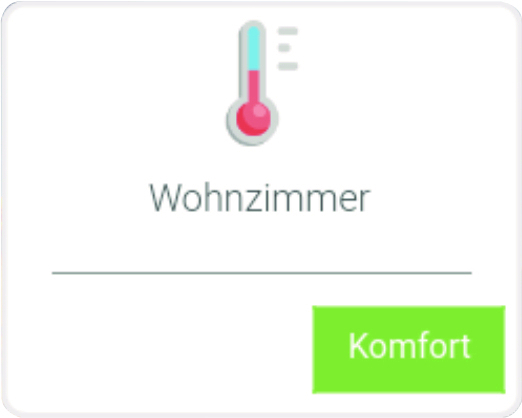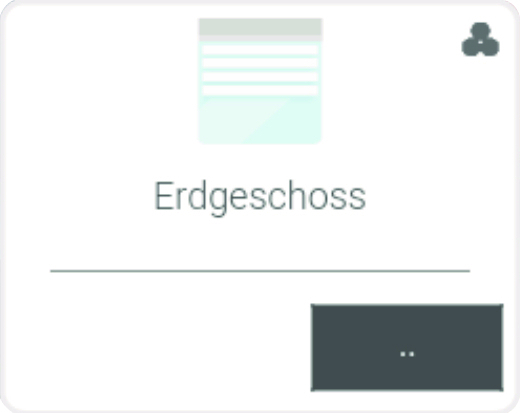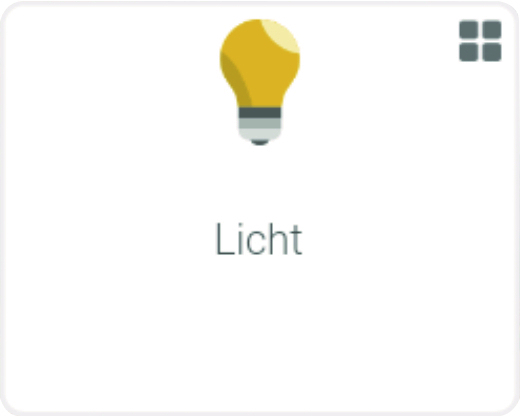Anpassung der Widgets
- Klicken Sie oben rechts auf das Zahnrad
- Wählen Sie „Startseite organisieren“
- Klicken Sie auf ein weißes Feld „+Hinzufügen“ und wählen Sie das System aus
- Nachdem Sie das System ausgewählt haben, können Sie nun die Art des Widgets definieren:
- Einzel:
Ein einzelnes Element des Systems - Gruppe:
Eine Gruppe des Systems mit dessen Hilfe z. B. im Erdgeschoss die gesamten Rollläden heruntergefahren werden. - System:
Dadurch können Sie beispielsweise alle Lichter im Haus steuern.
- Einzel:
- Bei Auswahl des Buttons ….
- …. „Einzel“ wird die entsprechende Ebene, worin die Elemente enthalten sind, angezeigt. Durch einen einfachen Klick auf das gewünschte Element wird dieses ausgewählt.
- …. „Gruppe“ werden sämtliche Gruppen des Systems angezeigt. Mit einem Tippen auf die gewünschte Gruppe wird diese ausgewählt.
- …. „System“ wird das gesamte System der Startseite hinzugefügt.
Nachdem die gewünschten Elemente, Gruppen oder Systeme auf Ihrem Startbildschirm sind, könnte dieser folgendermaßen aussehen:
Die verschiedenen Arten der Widgets (Elemente, Gruppen, Systeme) können anhand des Icons in der rechten oberen Ecke unterschieden werden:
Sollte in der Ecke kein Icon vorhanden sein, so ist es ein Widget eines einzelnen Elements aus einem System. | ||
Sind 3 Kreise zu sehen, welche in einem Dreieck aufeinander gestapelt wurden, so ist es ein Widget einer Gruppe. | ||
Werden 4 Quadrate angezeigt, so ist es ein Widget eines Systems. |